
| 同一ジャンルソフト記事 | ||
| ● 同じ「システム・ファイル」ジャンルのソフト記事を読む |
| REVIEW (08/09/22) |
|
Windowsサービスをプロファイル単位で手軽に一括切り替え「ServiceProfiles」
ゲーム時やWebアプリ開発時など、サービスを一挙に起動・停止させたい場合に便利
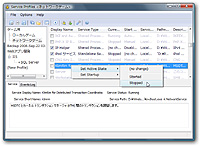
|
| 「ServiceProfiles」v1.0 |
「ServiceProfiles」は、個々のサービスの起動・停止をプロファイルとして一括管理し、サービスの動作状況をプロファイル単位で簡単に切り替えられるソフト。たとえば低スペックなPCでゲームをする際に、余計なサービスをすべて停止させた“ゲーム用”と、普段使いの“通常利用時”のプロファイルを作っておけば、快適にゲームができるかもしれない。
また、Webアプリケーションを開発する用途にも利用できる。Webアプリケーション開発時にはHTTPサーバーなどのサービスを起動することがあるが、それ以外のときはセキュリティの観点からサービスは停止しておいたほうがよい。本ソフトでサービスをまとめて起動・停止して、環境を簡単に切り替えられるようにしておくと便利だ。
なお、サービスを停止させると、それに依存したソフトが動かなくなり、最悪の場合PCの動作が不安定になることがある。本ソフトを初めて利用する際に、現在のサービスの動作状況をプロファイルとしてバックアップしておくかたずねられるので、必ずバックアップを作成し、PCが不安定になったらバックアップしたプロファイルに切り替えて元の状態へ戻そう。
画面は3ペインに分割されており、左上ペインのリストからプロファイルを選択すると、右上ペインにすべてのサービスが灰色の文字でリスト表示される仕組み。設定を変更したいサービスをクリックするとポップアップメニューが表示され、サービスの起動や停止、Windows起動時のサービスの動作などを設定可能。設定が変更されたサービスは黒い文字で表示され、設定を変更していないサービスとは区別される。
プロファイルを切り替えるには、設定を保存したあと、ツールバー上の再生マークのボタンを押せばよい。また、“OverView Mode”を選択すれば、現在のサービスの動作状況を確認することができる。
なお、Windowsサービスには依存関係があり、あるサービスを起動させるには別のサービスが起動していることが必要な場合もあるので注意。下ペインの[Service]タブで選択したサービスについての簡単な説明が表示されるので参考にしよう。また、[Event Log]タブでは本ソフトのログを確認できるので、エラーが起こった際はここを参照するとよい。
【著作権者】Eoin O'Callaghan 氏
【対応OS】(編集部にてWindows Vistaで動作確認)
【ソフト種別】フリーソフト
【バージョン】1.0
□BinaryNotions.com
http://www.binarynotions.com/
□BinaryNotions.com >> ServiceProfiles - Managing NT Services
http://www.binarynotions.com/serviceprofiles-managing-nt-services
(柳 英俊)
|
|
|
|
 トップページへ
トップページへ